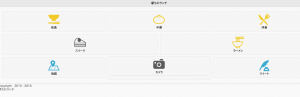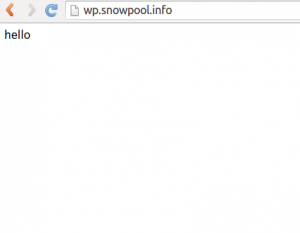AWS バーチャルホスト設定 その2
お名前.com でサブドメインの取得ができたので
次に
AWS での設定を行います
まず ssh でログインします
ssh -i 鍵ファイル名.pem ec2-user@パブリックDNS名
でアクセスします
もし、接続できないときには
セキュリティグループのアクセス可能なIPアドレスを確認
Y!mobile のような回線の場合
IPが変更されていてアクセスできない可能性があります
sshログインできたら
httpd.conf の編集をします
sudo su -
で root 権限で編集していきます
vim /etc/httpd/conf/httpd.conf
で編集します
最終行に追記します
NameVirtualHost *:80 #元ドメイン <VirtualHost *:80> DocumentRoot /var/www/html ServerName snowpool.info </VirtualHost> #追記ドメイン用 <VirtualHost *:80> DocumentRoot /var/www/html/wp.snowpool.info ServerName wp.snowpool.info </VirtualHost>
として :wq で保存します
次に、追加ドメインのためのディレクトリを作成します
mkdir /var/www/html/wp.snowpool.info
ここへテストファイルをおいて、実際にみれるかテストします
vim /var/www/html/wp.snowpool.info/index.html
でファイルを作成します
内容は
hello
としておきます
これで準備できたので apache を再起動します
/etc/init.d/httpd restart
これで
元のドメインでアクセスして
追加ドメインでアクセスできれば成功です
次回は cloud9 からデータ移行のために phpmyadmin をインストールします